Demander un congé
S’applique aux applications Dynamics 365 suivantes :
Human Resources
Vous pouvez soumettre des demandes de congés, consulter vos soldes de vacances et de congés, et voir l’état de vos demandes de congés dans Dynamics 365 Human Resources.
Demande de congés
- Dans l’espace de travail Libre-service collaborateur, SélectionnezDemander un congé dans la vignette Soldes de congés .
- Entrez des informations pour Type de congé, Code motif, Date de début et Date de fin.
- Sous Dates, sélectionnez les dates de votre demande de congés.
- Si vous devez soumettre des pièces justificatives, sélectionnez Charger sous Pièces jointes.
- Entrez les informations dans Commentaire, si besoin.
- Sélectionner Soumettre lorsque vous êtes prêt à soumettre votre demande. Sinon, sélectionnez Enregistrer en tant que brouillon.
Les employés qui soumettent une nouvelle demande de congé peuvent sélectionner différents types de congés pour construire leur demande de congé. Cependant, tous les types de congés sélectionnés dans le cadre d’une seule demande de congé doivent avoir la même unité de congé. Les collaborateurs peuvent afficher l’unité de congé pour chaque type de congé sur la page Demander un congé.
Ajouter une pièce jointe à une demande existante
Lors de la mise à jour d’une demande de congé existante, vous pouvez ajouter une pièce jointe. Vous pouvez également voir toutes les demandes associées pour une date spécifique.
Affichage des soldes de congés
- Dans l’espace de travail Libre service employé, sélectionnez Plus (...) dans la vignette Soldes des congés.
- Sélectionnez Soldes.
Affichage de l’état des demandes de congés
- Dans l’espace de travail Libre service employé, sélectionnez Plus (...) dans la vignette Soldes des congés.
- Pour afficher vos demandes de congé approuvées, sélectionnez Congés approuvés. Pour afficher vos demandes de congé en attente, sélectionnez Demandes de congés.
Annuler les demandes de congé
Note
Annuler les congés est disponible lorsque la fonctionnalité Améliorations de l’expérience de flux de travail de demande de congé est activée dans l’espace de travail Gestion des fonctionnalités .
Dans l’espace de travail Libre service employé, sélectionnez Afficher les congés dans la vignette Soldes des congés.
Sur la page Congés, sélectionnez une ou plusieurs demandes de congé à annuler.
Sélectionnez le bouton Annuler les congés.
Dans le volet Détails de l’annulation, entrez un commentaire, puis sélectionnez Soumettre.
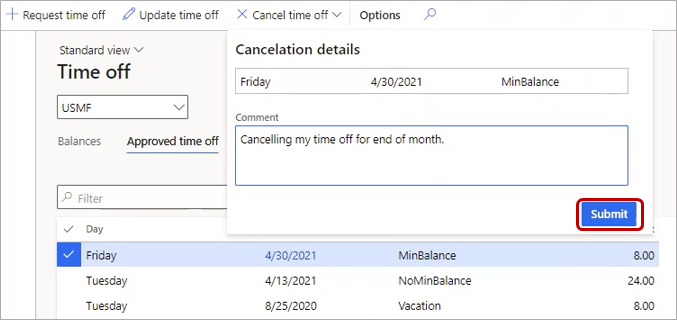
Les pièces jointes ne peuvent pas être mandatées pour l’annulation d’une demande de congé.
Note
Si une pièce jointe est obligatoire pour mettre à jour une demande de congé et que Mettre à jour la période de congés est sélectionné pour annuler un congé, lorsque le Montant est 0, une pièce jointe doit être téléchargée. Si les pièces jointes ne sont pas requises, utilisez l’option Annuler les congés.